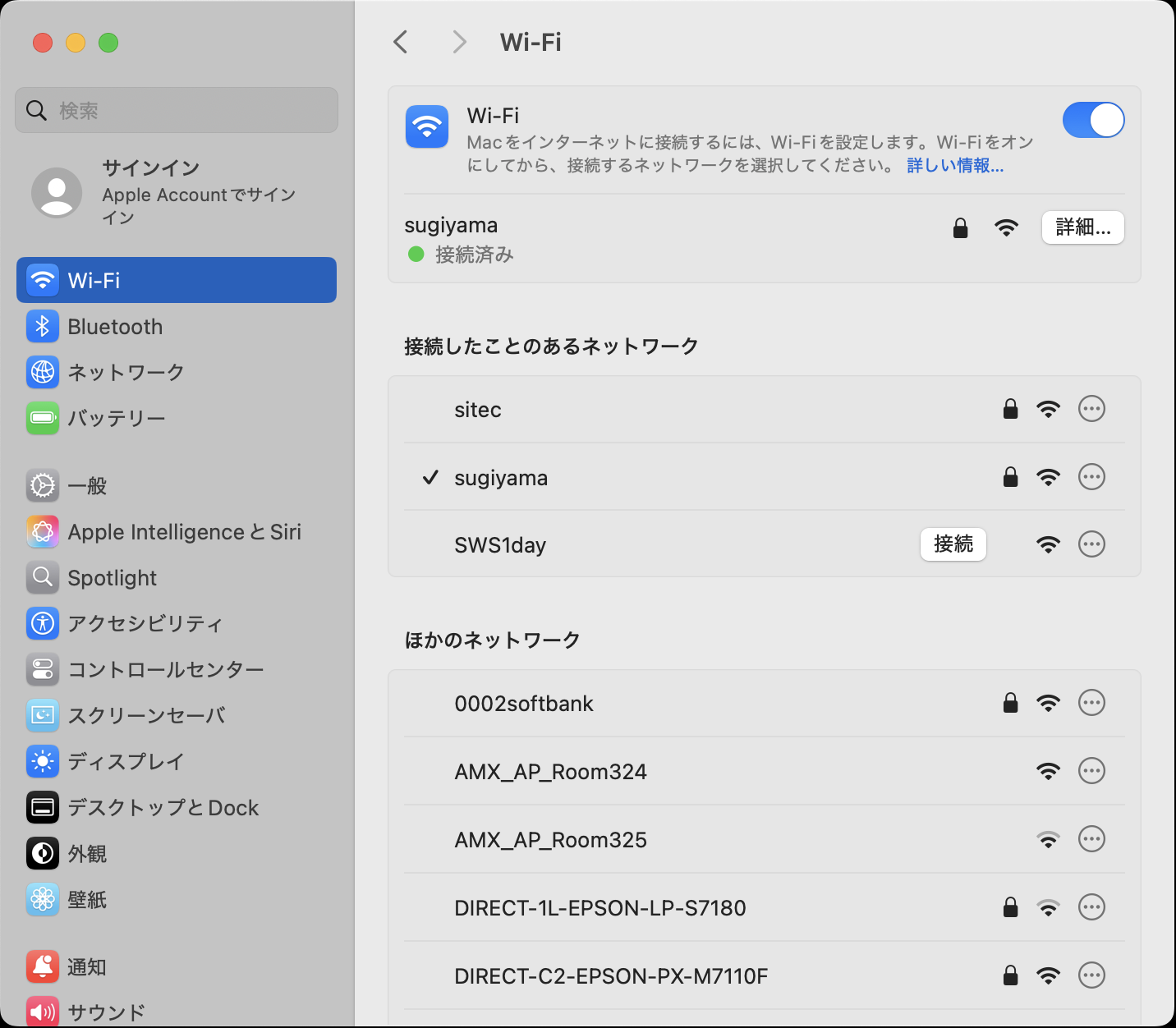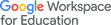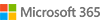無線LANマニュアル
sugiyama接続手順(macOS Sequoia)
- メニューバー 左側にあるAppleアイコンをクリックします。

- 「システム設定」をクリックします。
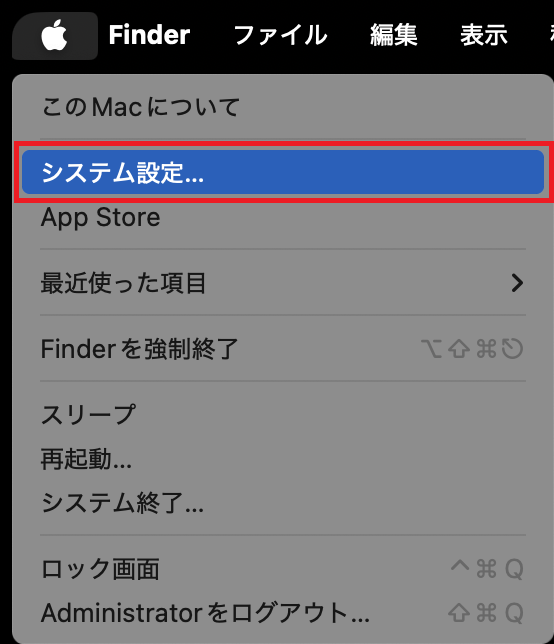
- 「Wi-Fi」をクリックします。
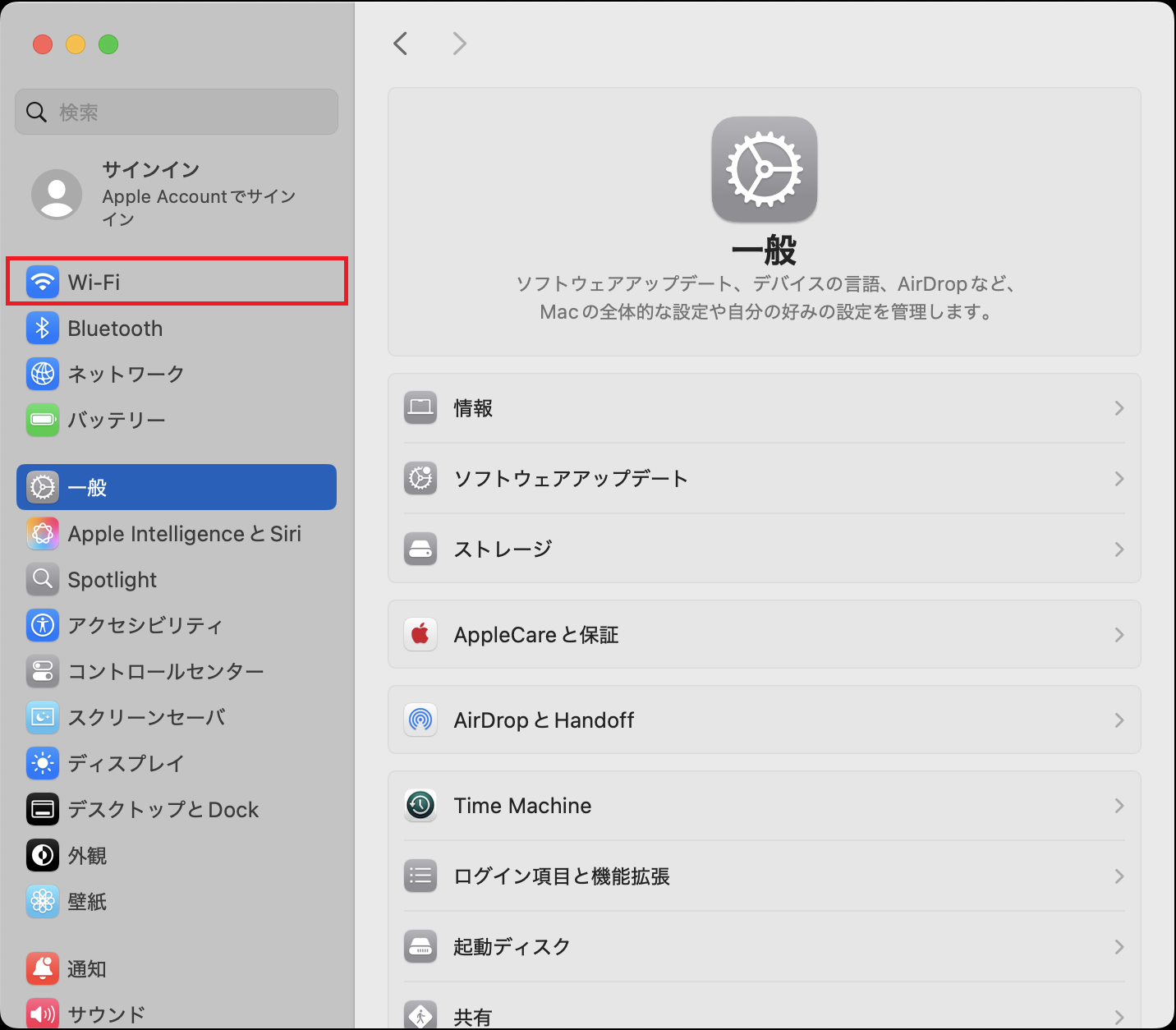
- ネットワーク一覧が表示されるので、「sugiyama」の右端のアイコンをクリックします。
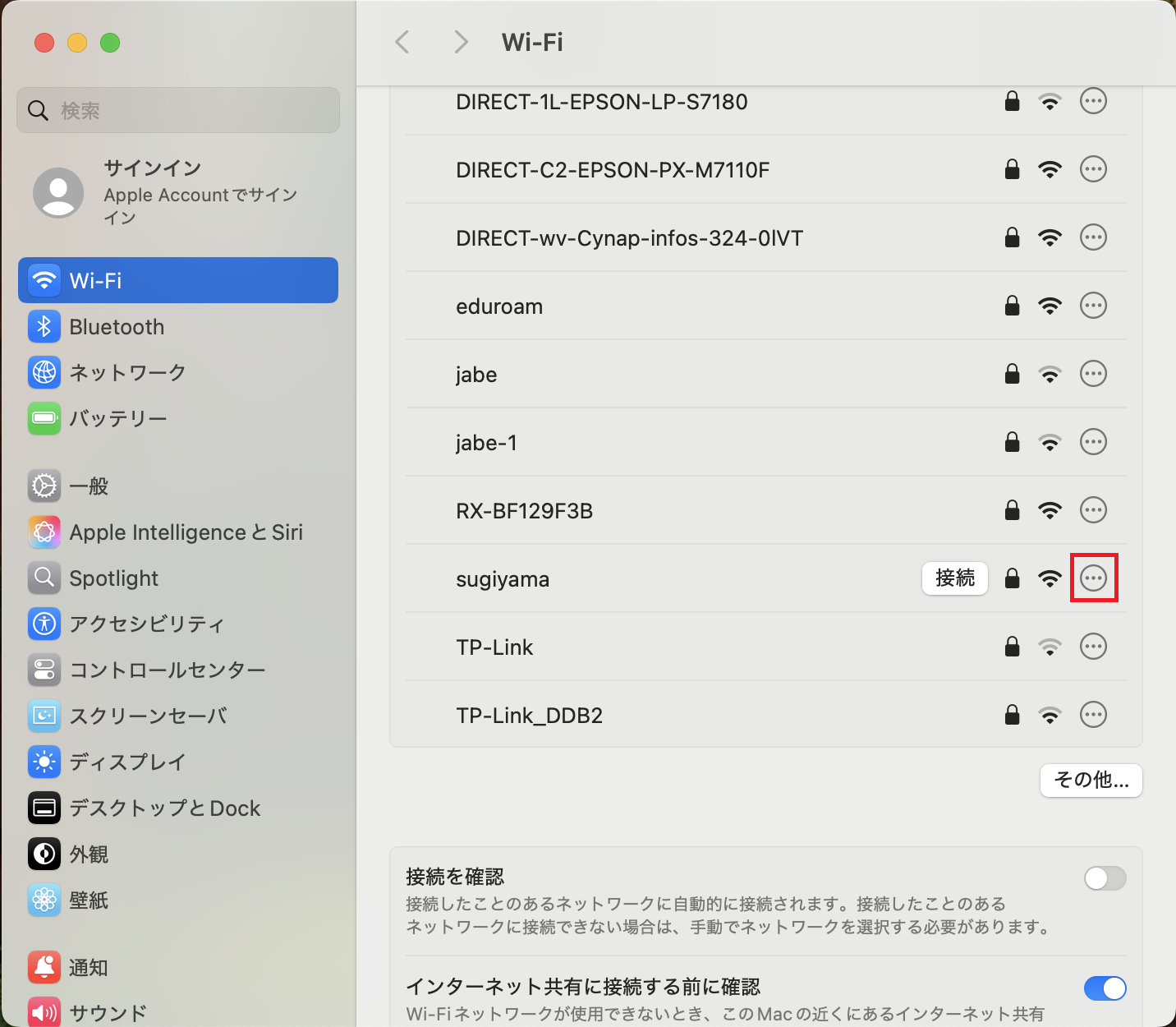
- プライベートWi-Fiアドレスの設定部分(画面では「固定」の部分)をクリックします。
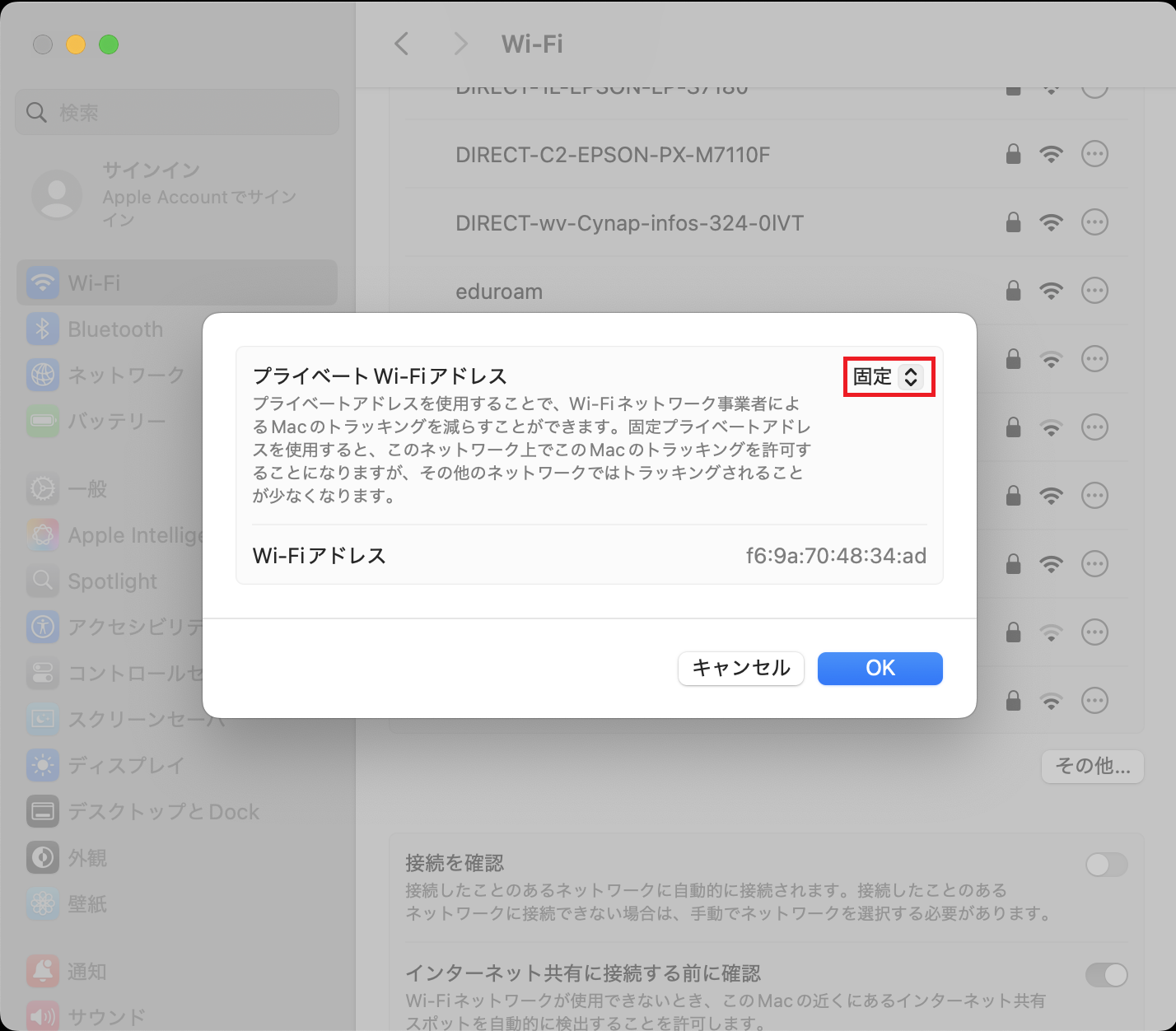
- 「オフ」を選択します。
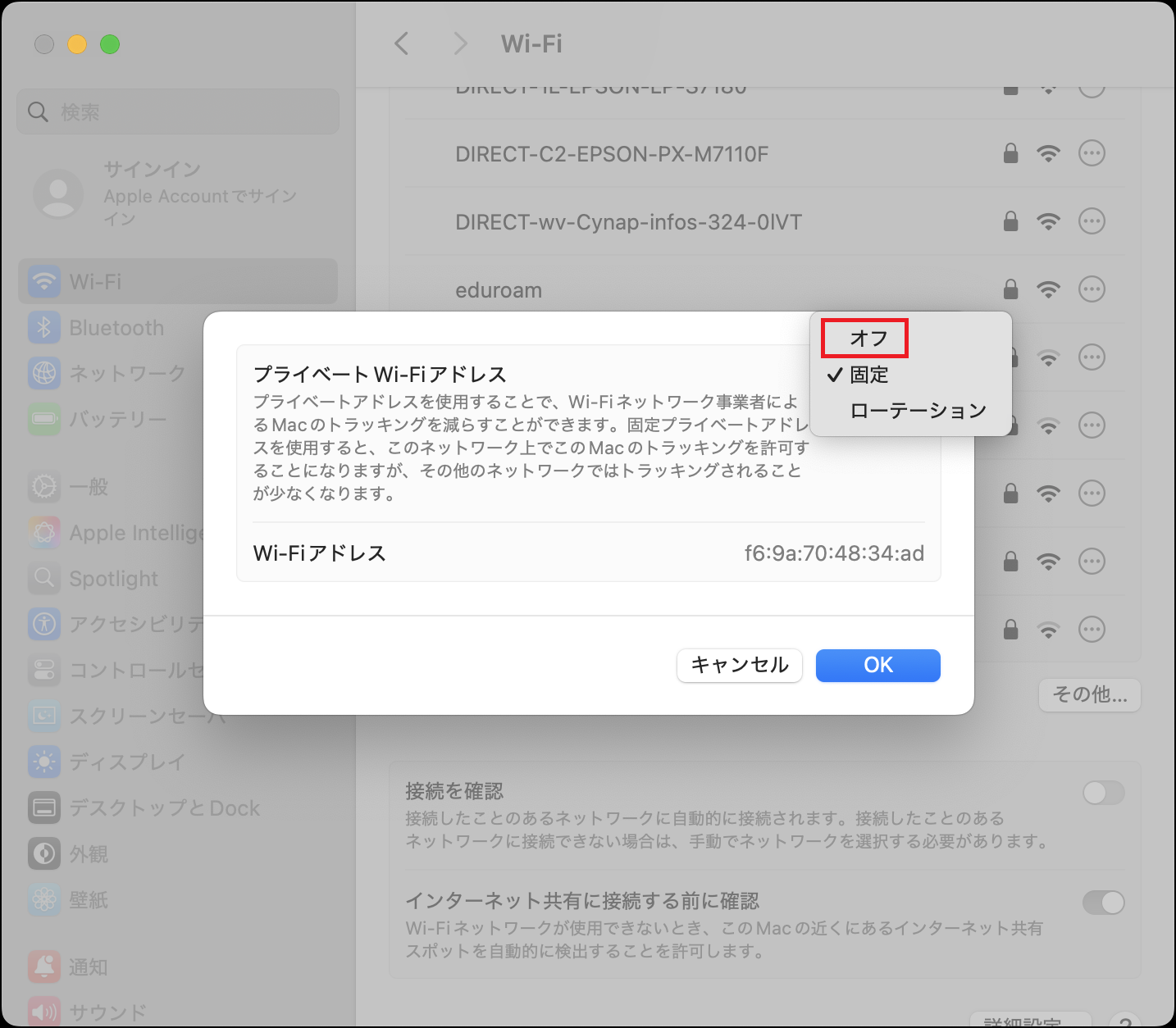
- 「オフにする」をクリックします。
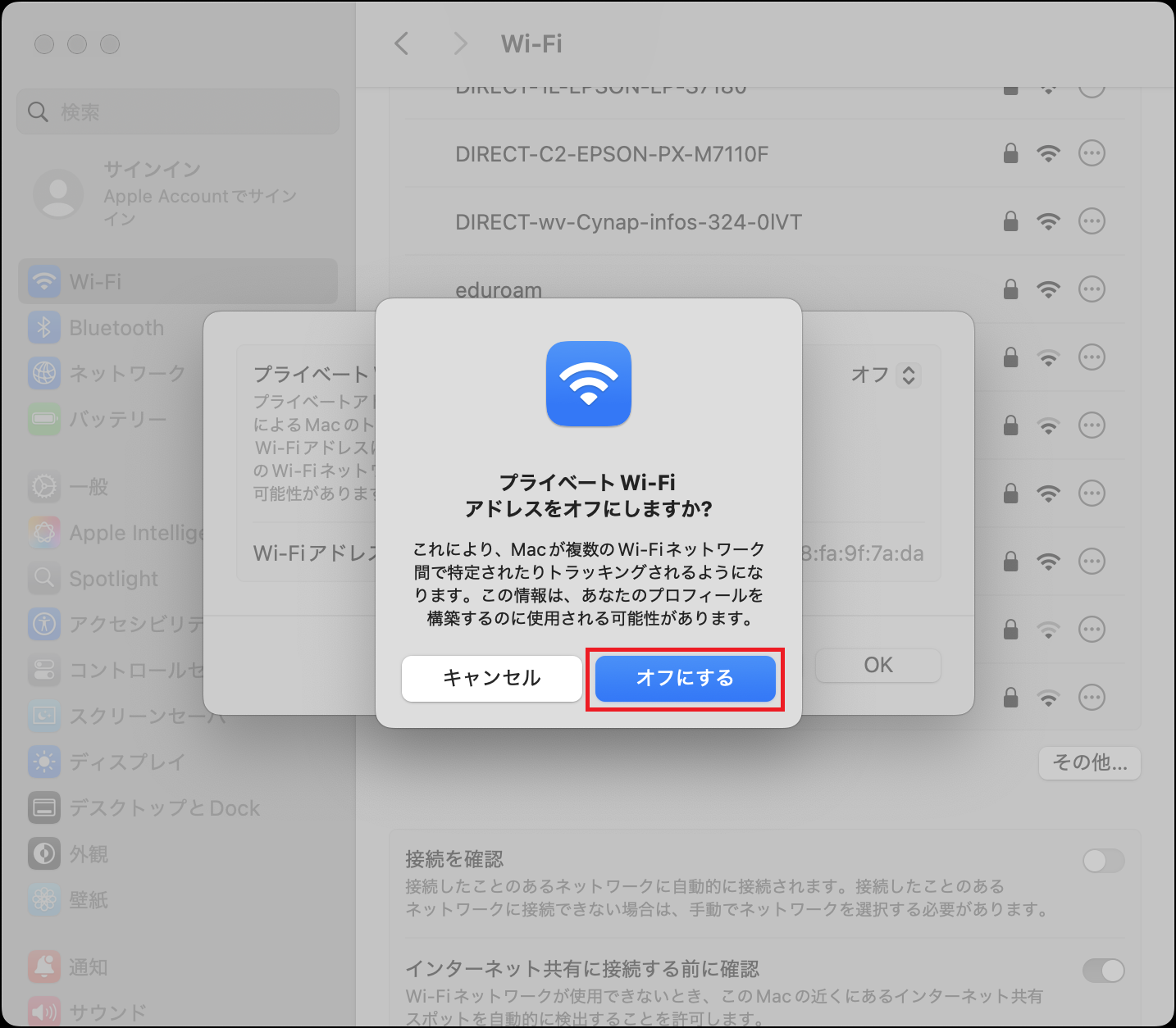
- 「OK」をクリックします。
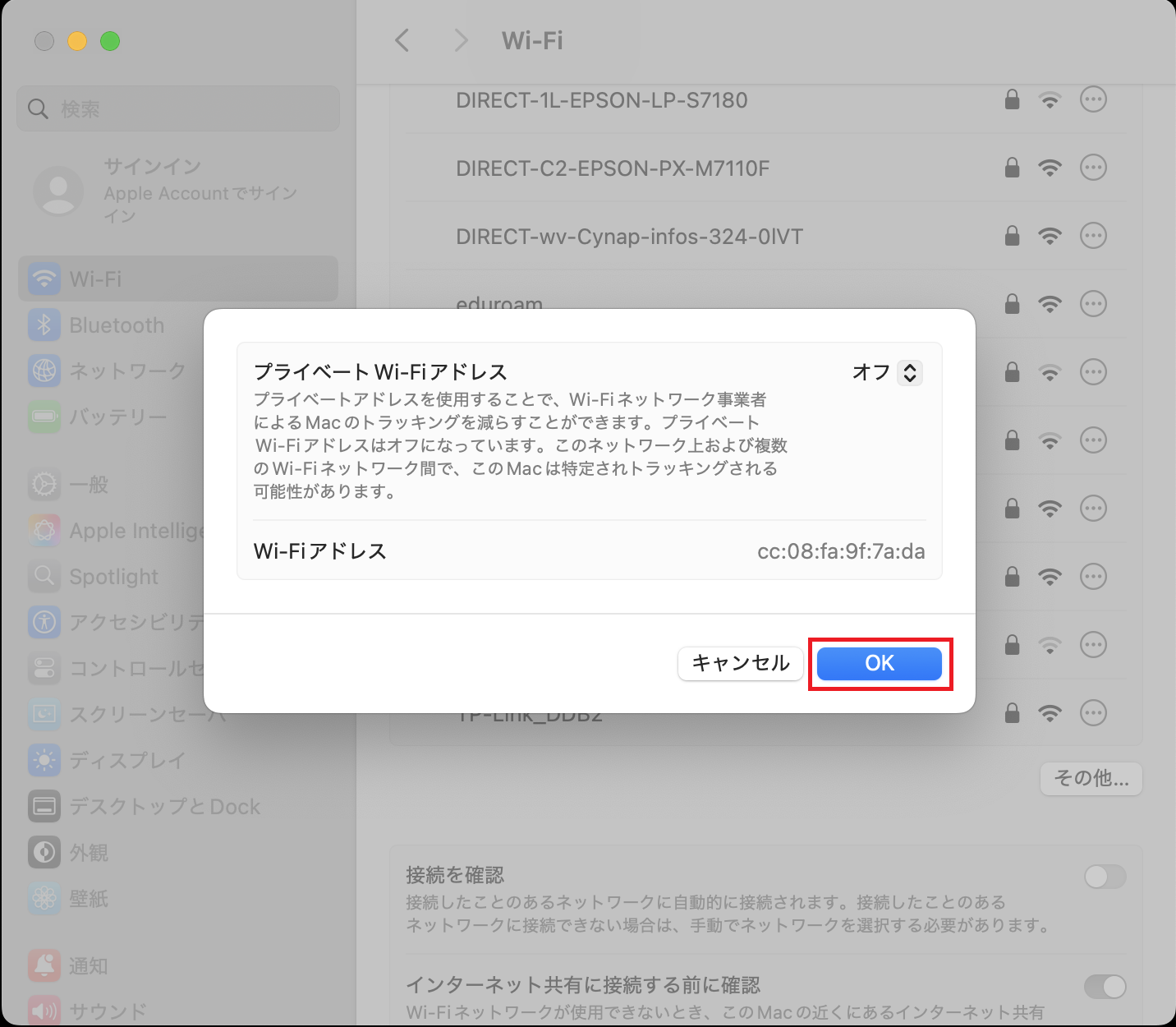
- 「接続」をクリックします。
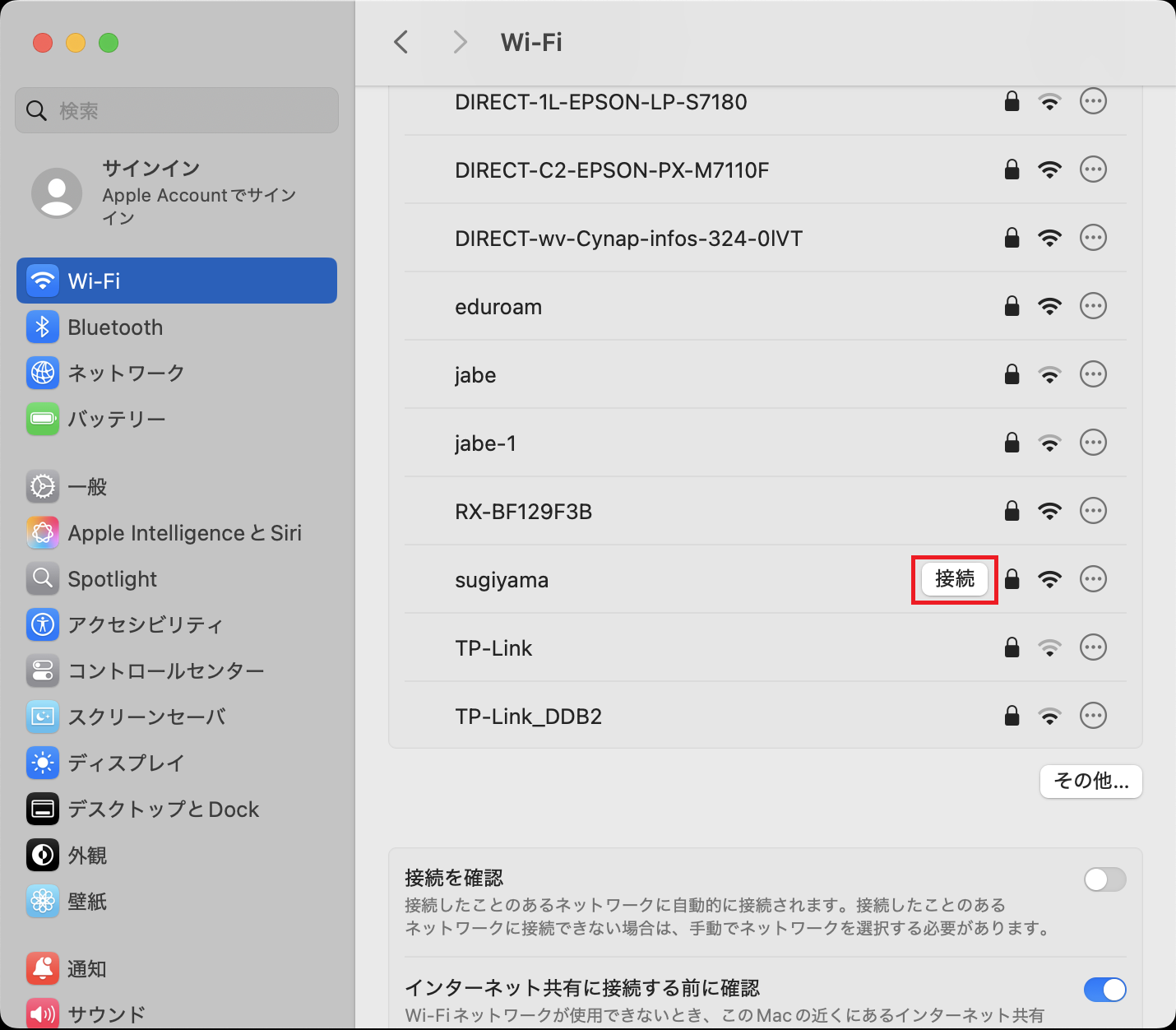
- アカウント名とパスワードを入力し、「OK」をクリックします。
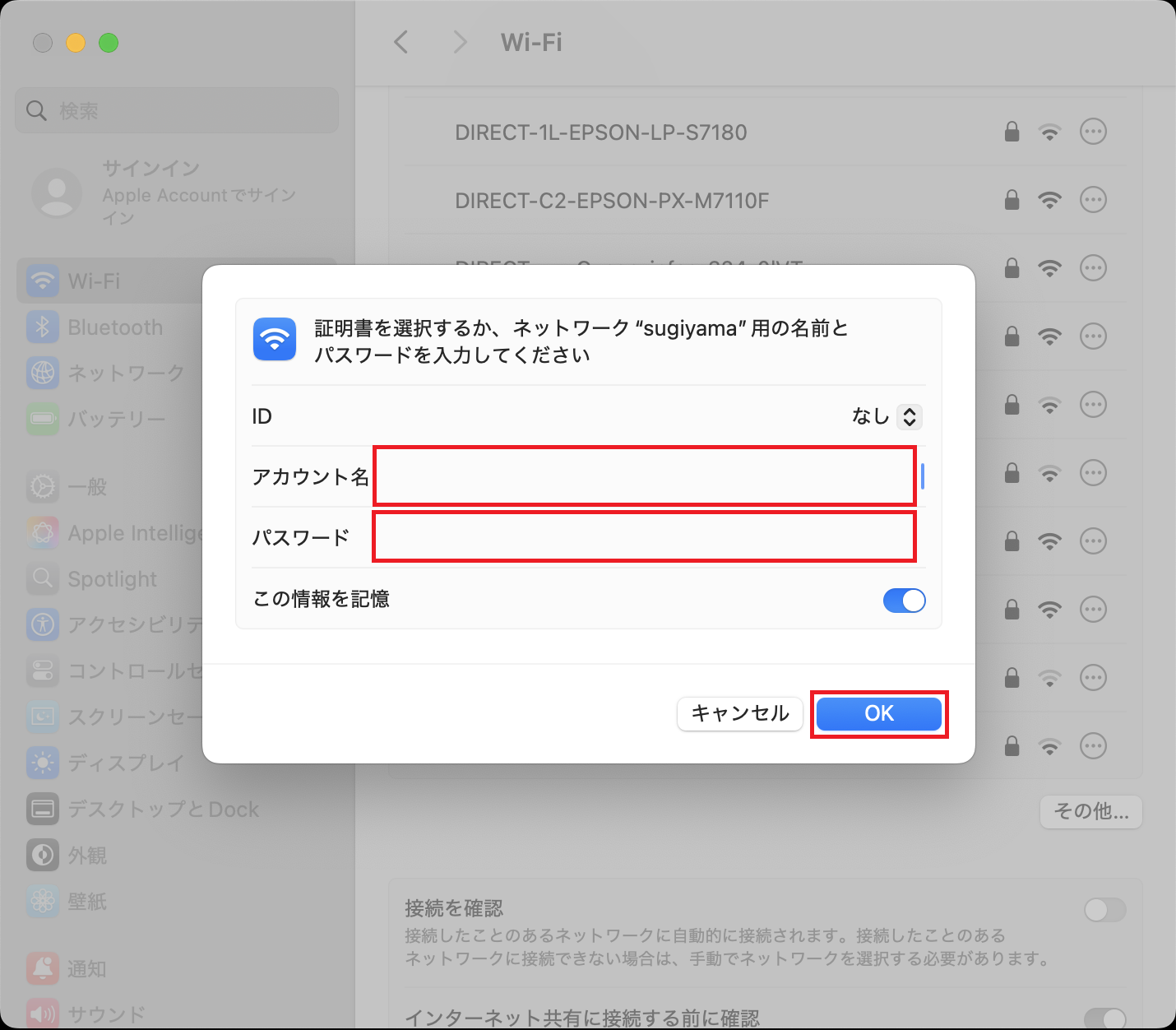
- 「続ける」をクリックします。
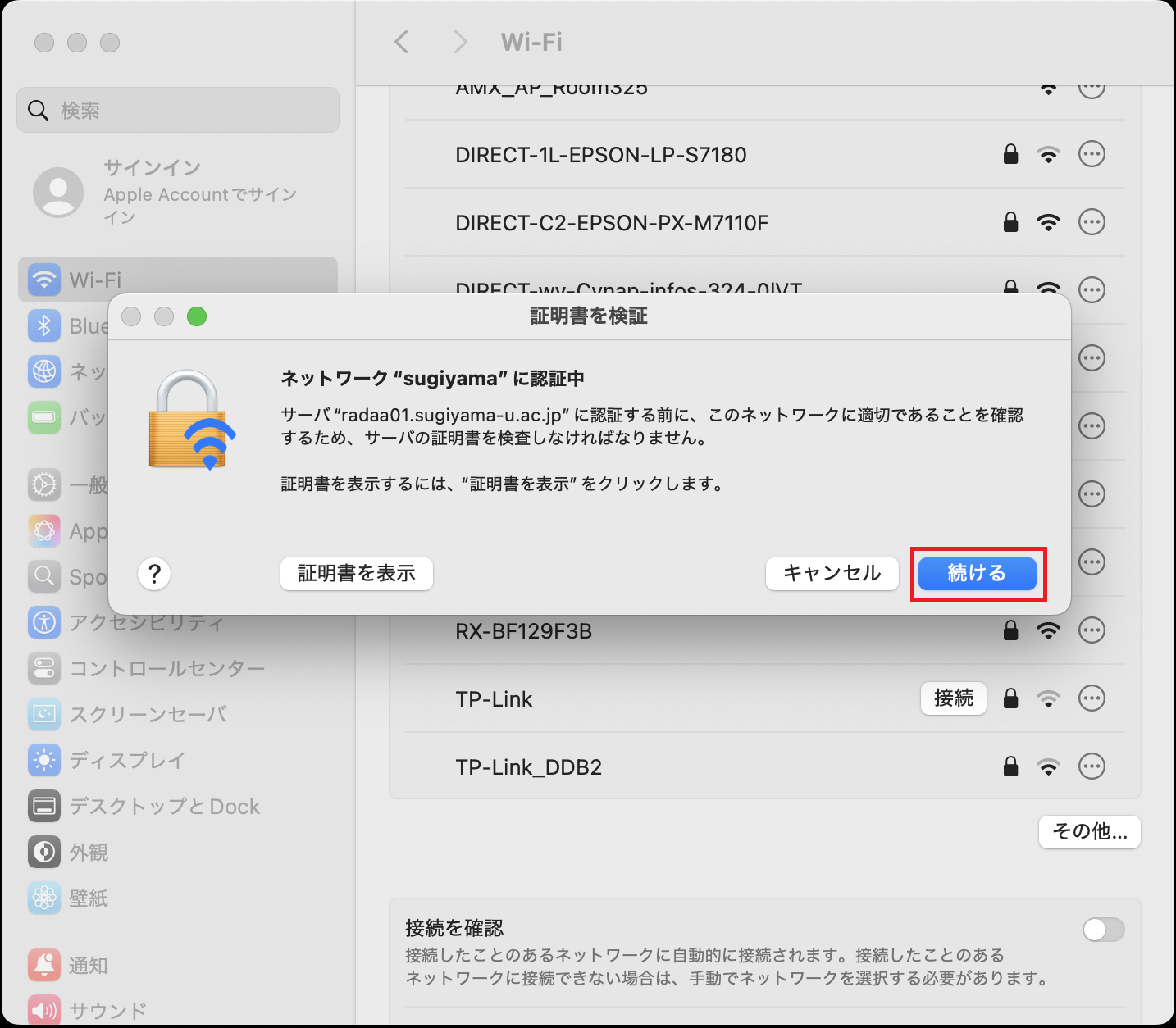
- Macの管理者の「パスワード」を入力し、「設定をアップデート」をクリックします。
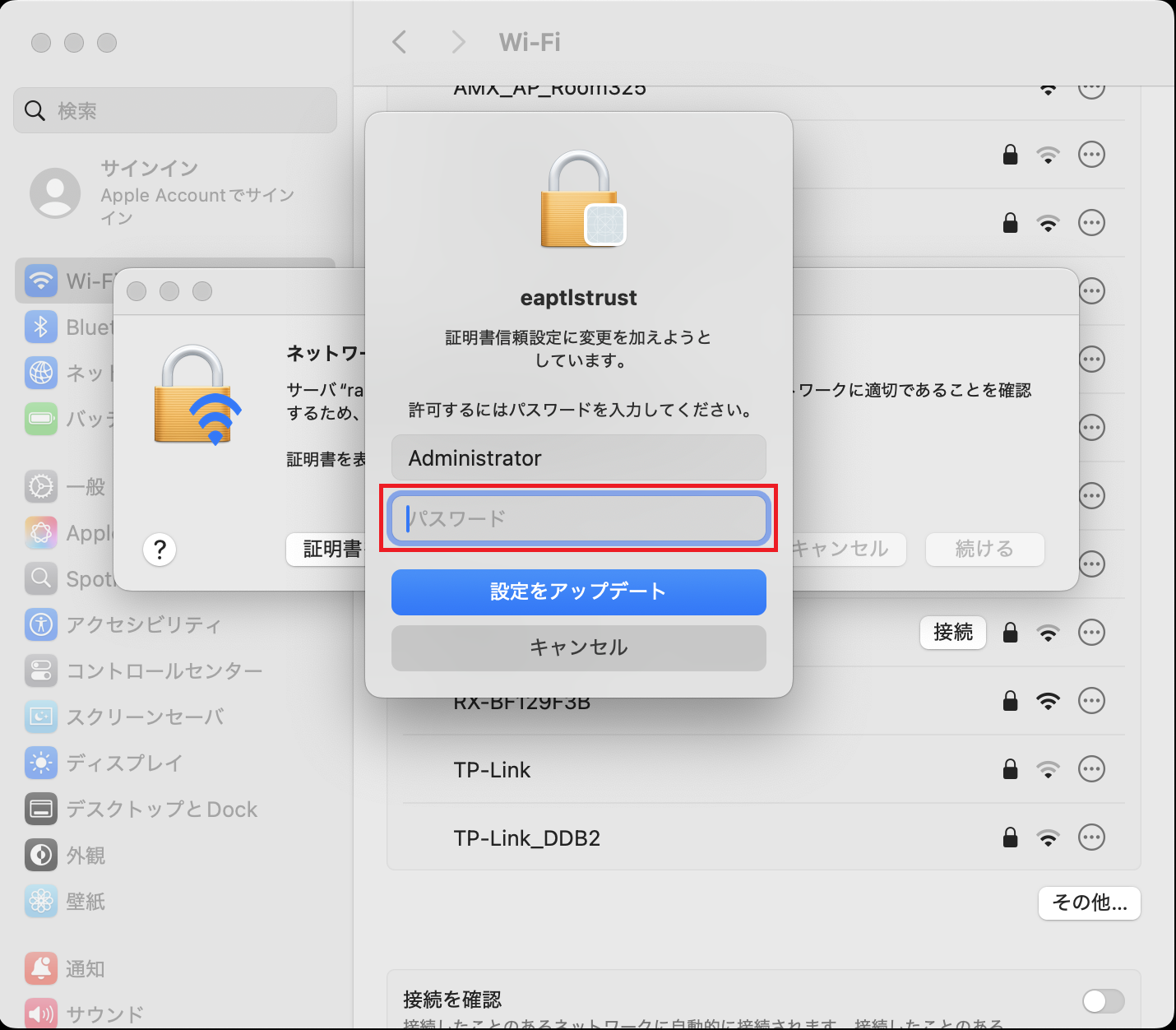
- 接続できたら、「詳細」をクリックします。
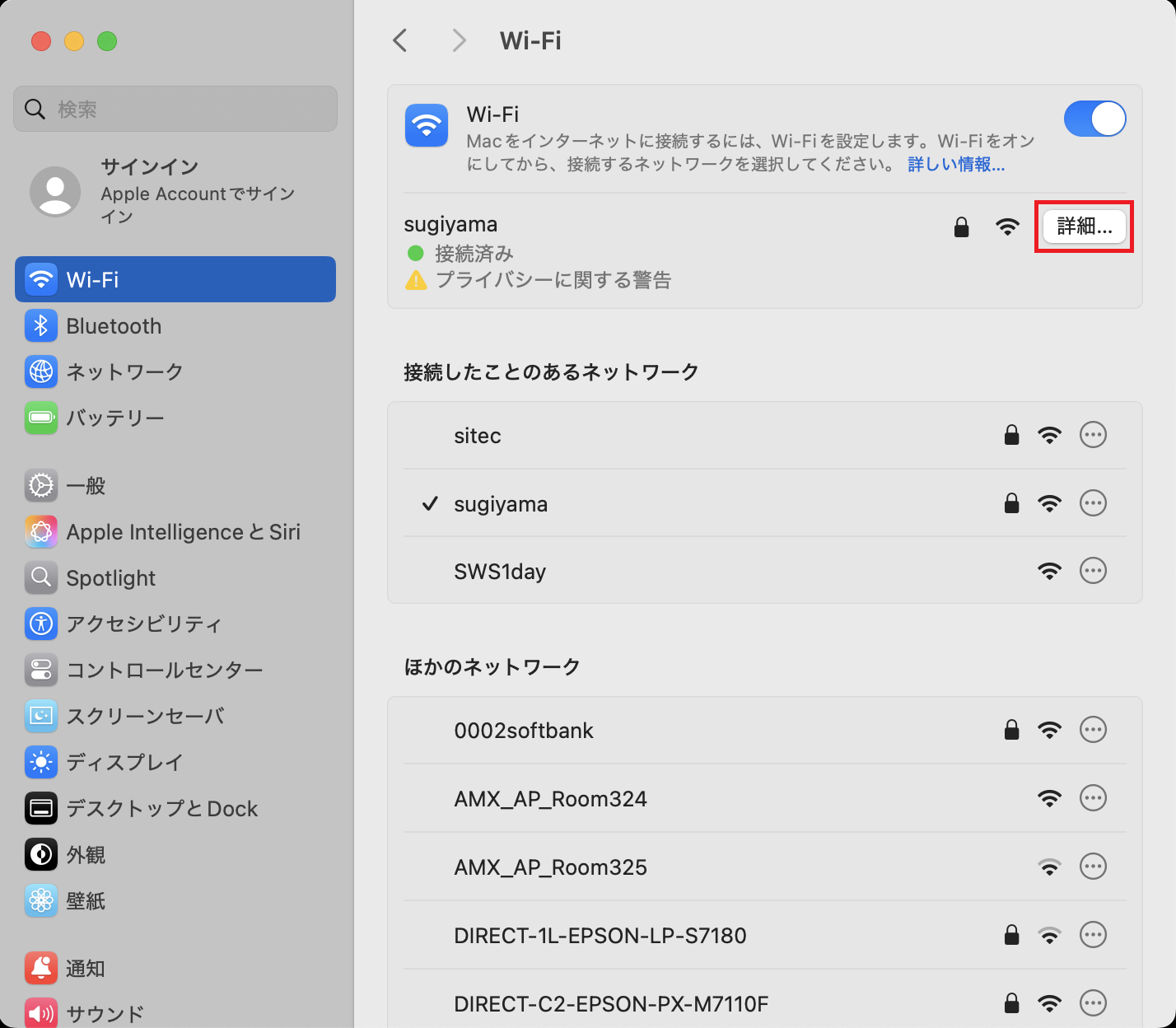
- プライベートWi-Fiアドレスの設定部分(画面では「オフ」の部分)をクリックします。
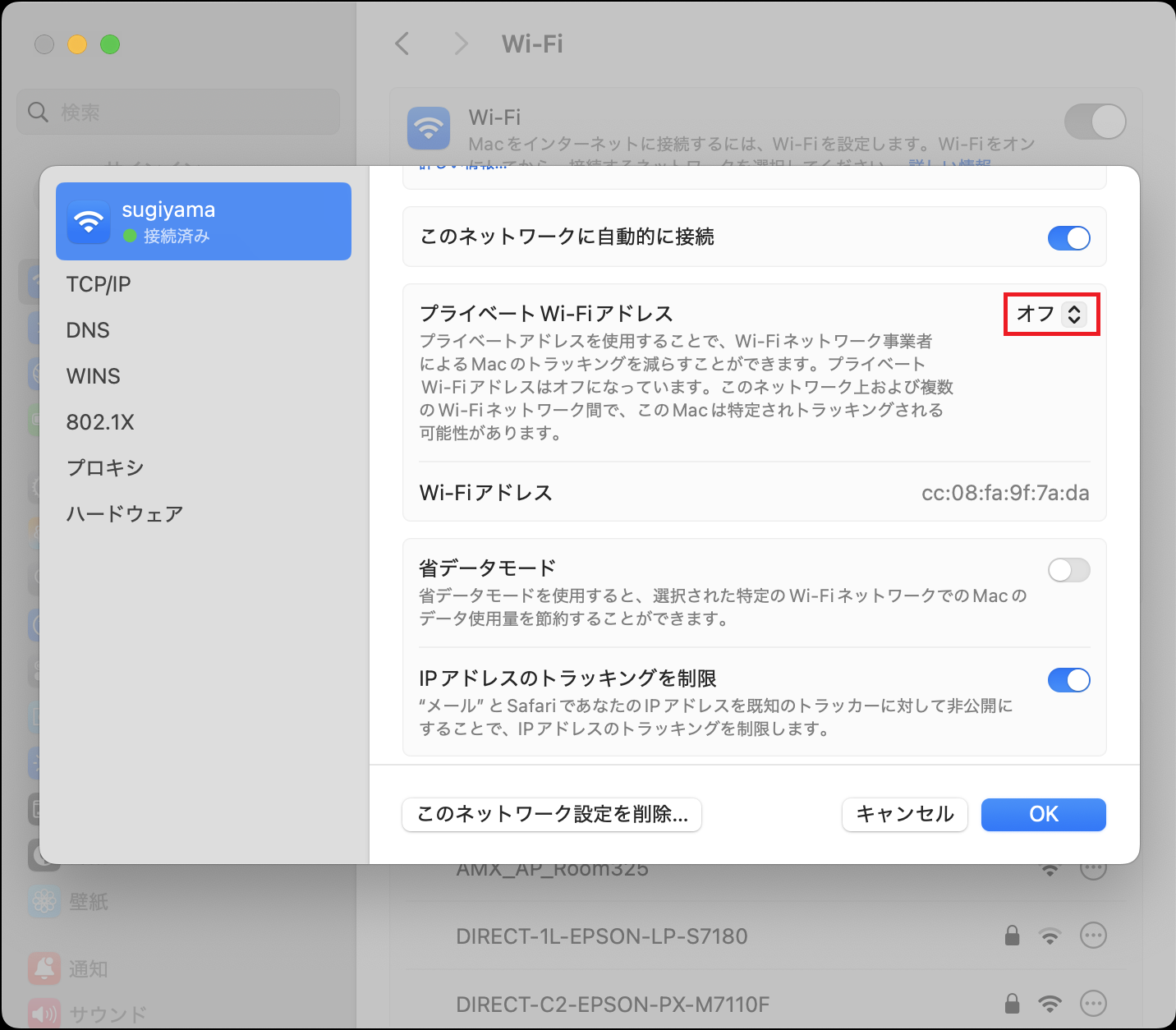
- 「固定」を選択します。
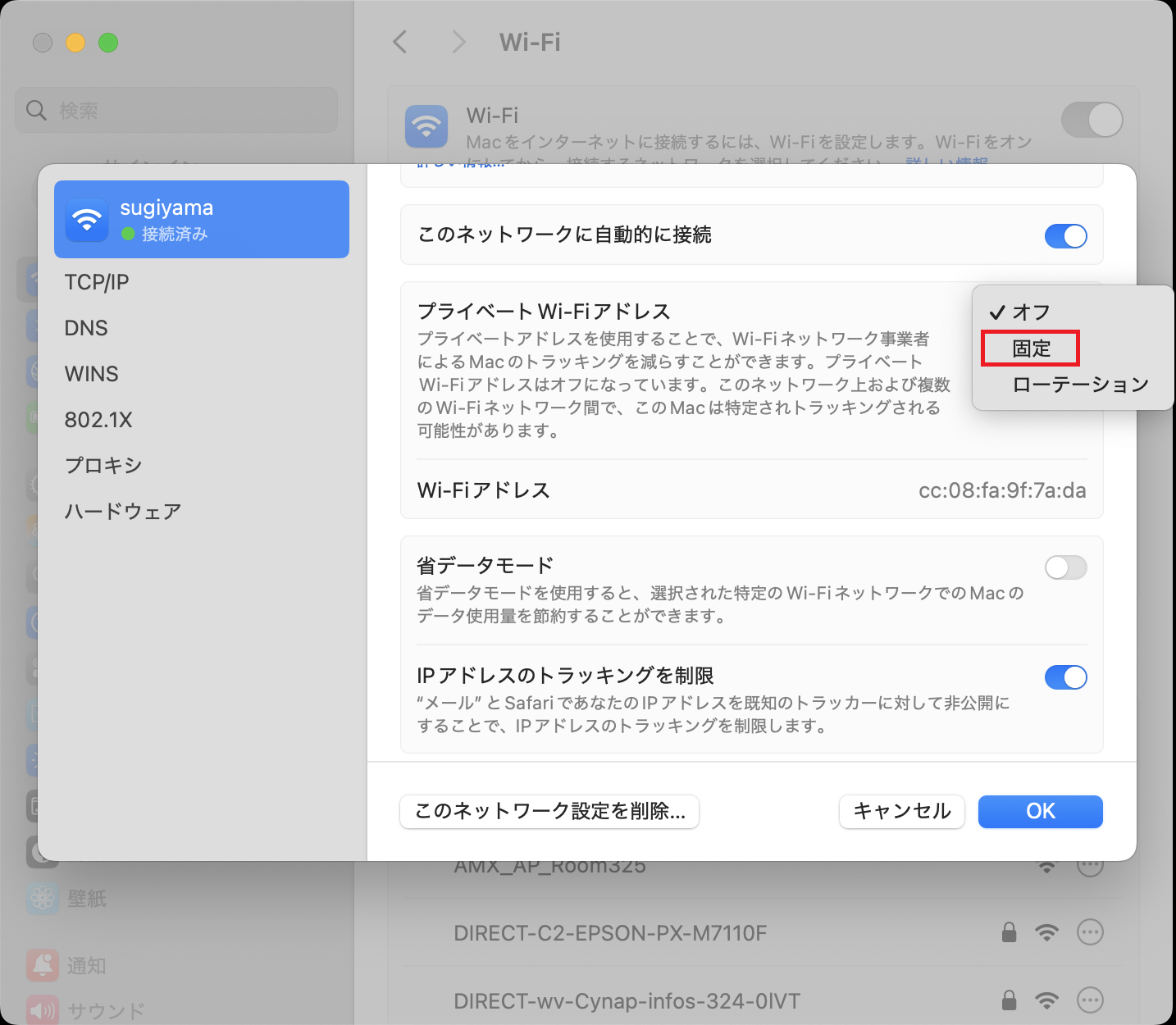
- 「OK」をクリックします。
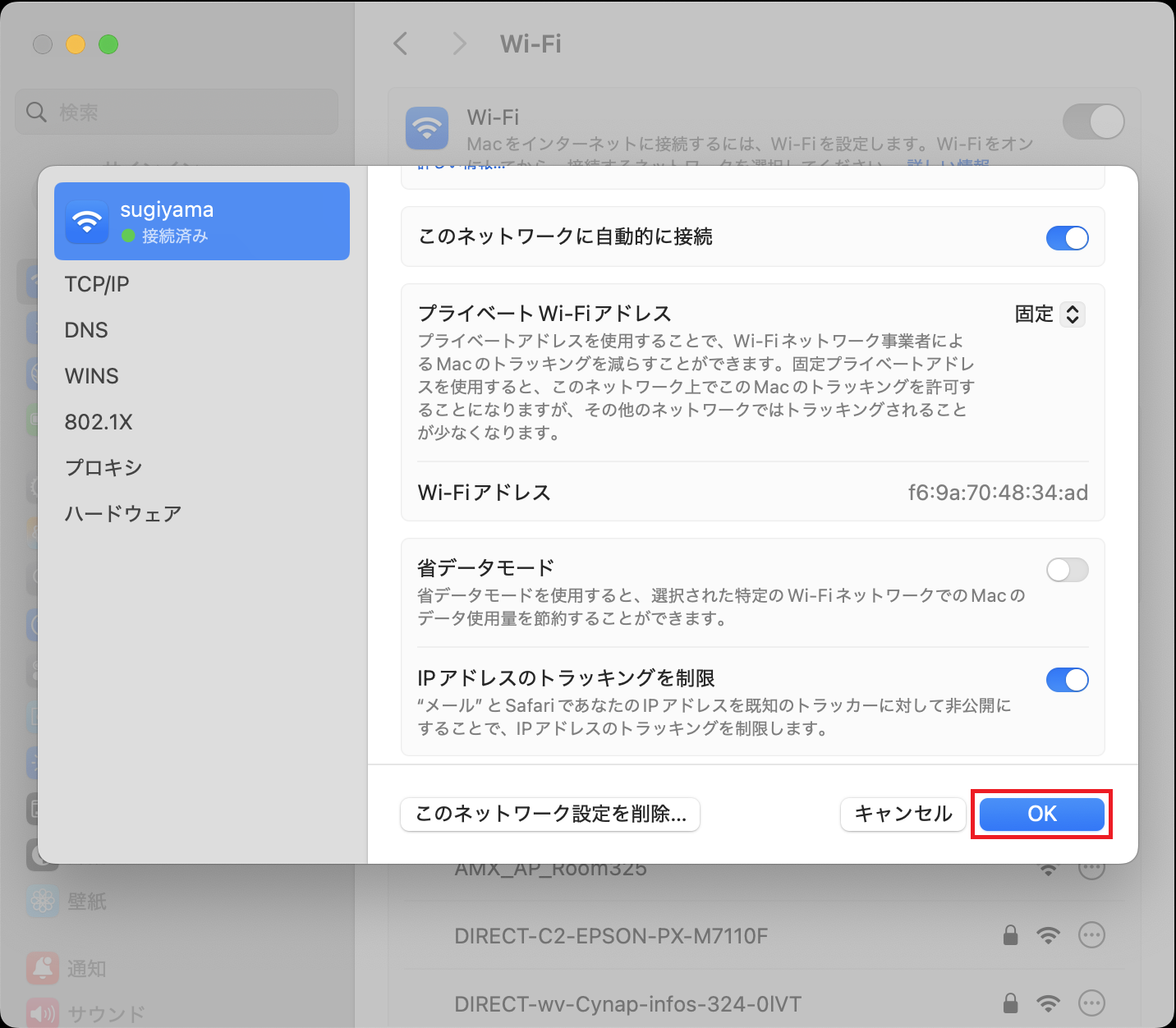
- プライバシーに関する警告が消えていることを確認します。